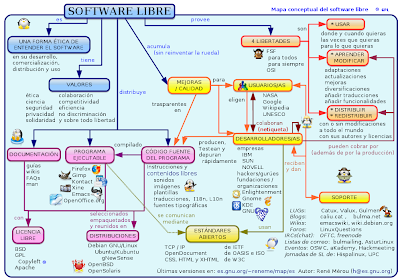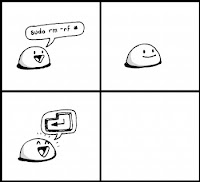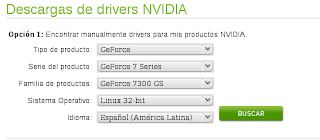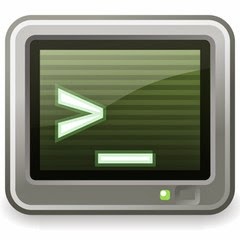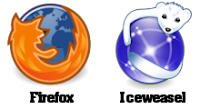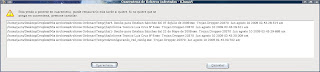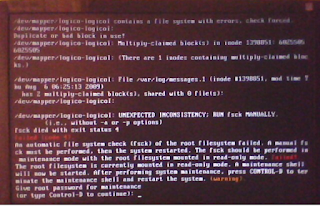UNetbootin: Cómo Usarlo Para Instalar Linux Debian
Después de bajar el programa UNetbootin, Universal Netboot Installer veremos el siguiente pantallazo al hacer clic en el programa Después debemos seleccionar Debian como nuestra distribución, en su rama Testing_NetIntall a 32 bits El programa empezara a descargar dicha distribución en el Pen Drivers o Tarjeta SD que en este caso se muetra con la letra F Al terminar nos pedirá reiniciar y bootearemos por dicho medio y podremos comenzar a instalar GNU/Linux Debian Testin a 32 Bits y borrar el Windows jaja